Wix 다국어: 언어별 이미지 사용자 지정하기
6 분
페이지 메뉴
- 언어별 이미지 사용자 지정하기
- 언어별 갤러리 사용자 지정하기
- 자주 묻는 질문
방문자의 언어에 따라 사이트 이미지를 사용자 지정해 더 관련성이 높은 사이트 이미지를 만드세요. 예를 들어, 서점 사이트의 경우 각 언어별로 다른 커버 디자인을 사용해 이달의 책을 표시할 수 있습니다.
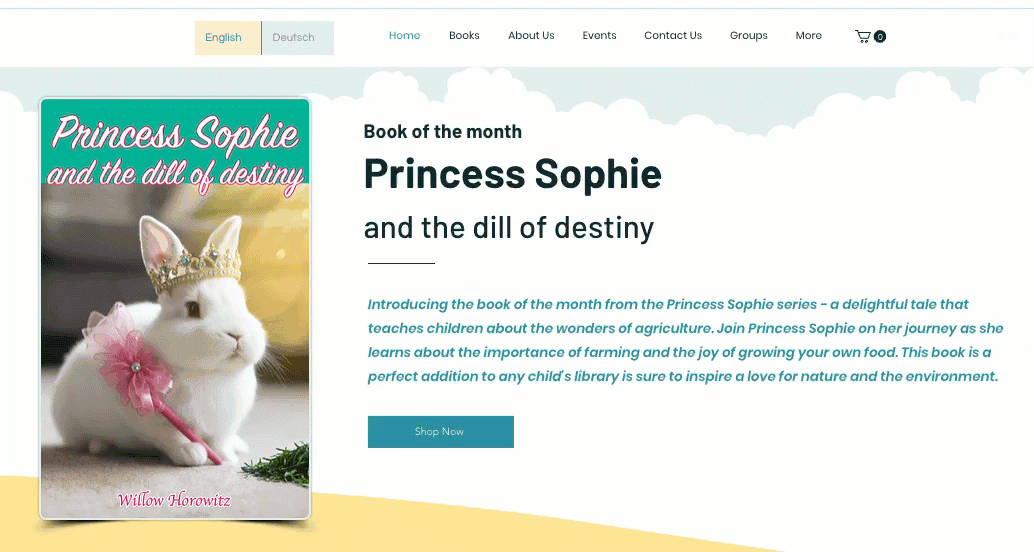
시작하기 전:
사이트에 Wix 다국어를 추가 및 설정하세요.
언어별 이미지 사용자 지정하기
각 언어별로 다른 이미지를 표시하거나 Wix 포토 스튜디오를 사용해 이미지를 조정하도록 선택하세요. 이미지의 대체 텍스트를 번역하고 방문자가 이미지 클릭 시 수행되는 작업을 설정할 수 있습니다.
Wix 에디터
Studio 에디터
대시보드
- 에디터로 이동합니다.
- Wix 에디터 상단에서 언어 변경 드롭다운 메뉴를 클릭합니다.

- 편집할 언어를 선택합니다.
- 에디터 왼쪽에서 페이지 및 메뉴
 아이콘을 클릭합니다.
아이콘을 클릭합니다. - 편집할 페이지를 선택합니다.
- 페이지에서 해당 이미지를 선택합니다.
- 번역 편집을 클릭합니다.
- 해당 언어에 맞게 이미지를 설정합니다.
- 이미지 변경: 변경
 아이콘을 클릭해 보조 언어에 대해 다른 이미지를 선택합니다.
아이콘을 클릭해 보조 언어에 대해 다른 이미지를 선택합니다. - 이미지 동작 변경:
- 이미지 클릭 시 아래에서 옵션을 선택합니다.
- 링크 대상 아래에서 옵션을 선택합니다.
- 대체 텍스트를 변경하려면:
- 이미지 설명 아래에 설명을 입력합니다.
- 이미지 툴팁 아래에 툴팁 텍스트를 입력합니다.
- 이미지 변경: 변경
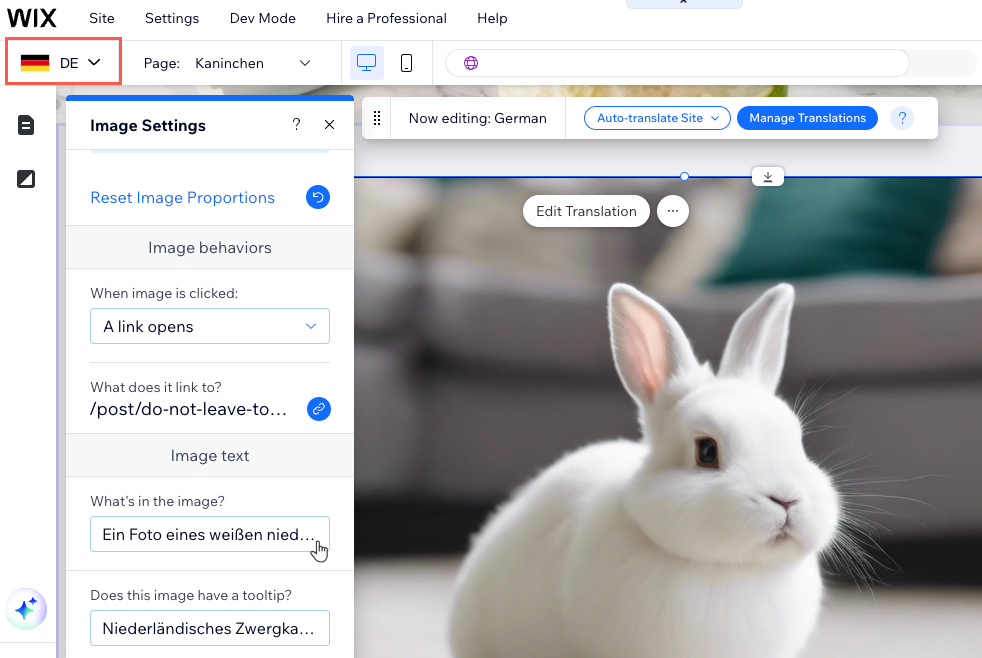
도움말:
언어별로 다른 이미지를 지정한 경우, 주 언어 이미지를 변경해도 다른 언어에 영향을 미치지 않습니다. 하지만, 특정 언어에 대한 이미지가 설정되지 않은 경우 주 언어 이미지 업데이트 시 모든 언어에 대해 이미지가 변경됩니다.
언어별 갤러리 사용자 지정하기
각 언어별로 사이트 갤러리를 사용자 지정하세요. 기존 이미지를 변경하고 더 많은 이미지를 추가하거나 이미지 순서를 변경할 수 있습니다. 또한 대체 텍스트, 설명 및 이미지 링크를 포함해 갤러리의 각 이미지 설정을 조정할 수 있습니다.
중요!
- 그리드 갤러리, 벌집(다이아몬드 및 삼각형), 애니메이션 슬라이드, 자유형, 3D 슬라이드쇼, 3D 회전 슬라이드 갤러리를 사용자 지정할 수 있습니다.
- 프로 갤러리를 번역하는 방법을 확인하세요.
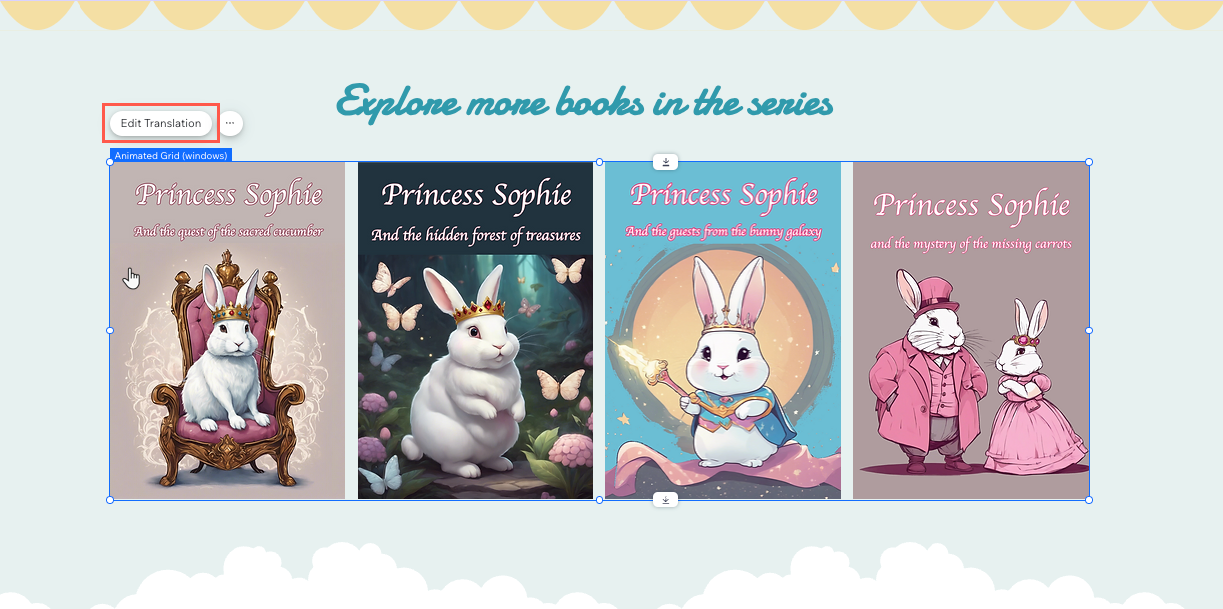
언어별로 갤러리를 사용자 지정하려면:
- 에디터로 이동합니다.
- Wix 에디터 상단에서 언어 변경 드롭다운 메뉴를 클릭합니다.

- 편집할 언어를 선택합니다.
- 에디터 왼쪽에서 페이지 및 메뉴
 아이콘을 클릭합니다.
아이콘을 클릭합니다. - 편집할 페이지를 선택합니다.
- 페이지에서 해당 갤러리를 선택합니다.
- 번역 편집을 클릭합니다.
- 해당 언어에 맞게 갤러리를 설정합니다.
- + 이미지 추가를 클릭해 다른 이미지를 추가합니다.
- 이미지 변경을 클릭해 다른 이미지를 선택합니다.
- 이미지를 끌어다 놓아 순서를 변경합니다.
- 오른쪽에서 이미지 정보를 변경합니다.
- 제목을 입력합니다.
- 설명을 입력합니다.
- 링크를 추가합니다.
- 완료를 클릭합니다.
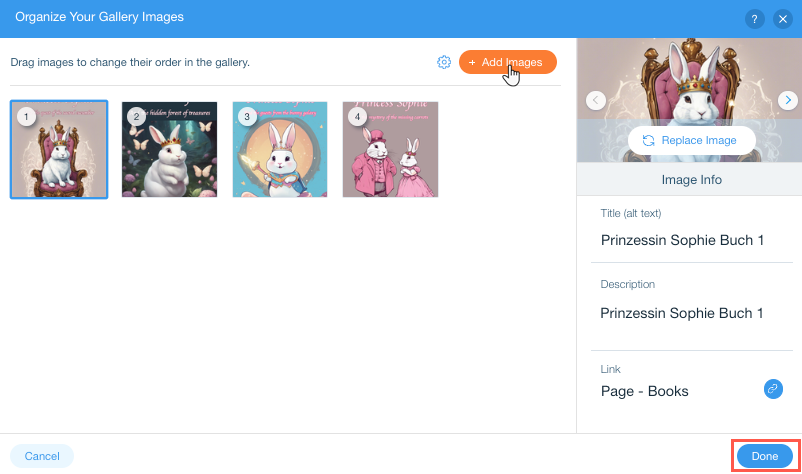
자주 묻는 질문
아래 질문을 클릭해 언어별로 사이트 이미지를 사용자 지정하는 방법에 대해 자세히 알아보세요.
언어별로 변경할 수 없는 이미지는 무엇인가요?
각 언어별로 기존 이미지만 조정할 수 있나요?
사이트에서 다른 언어에 대한 이미지를 선택하고 변경하려면 어떻게 해야 하나요?
대체 텍스트를 번역해야 하는 이유는 무엇인가요?


 을 클릭해
을 클릭해 

